معرفی پلتفرم معاملاتی MetaTrader 5 (MT5) و امکانات آن
MT5 جدیدترین نسخه از پلتفرم معاملاتی شرکت MetaQuotes است. این نسخه در سال 2010 به بازار عرضه شد و در حال حاضر نیز محبوبترین نرمافزار در میان معاملهگران فارکس به شمار میرود. بسیاری از کارگزاریها نیز از Metarader5 پشتیبانی میکنند و کاربران آنها میتوانند معاملات خود را از طریق این پلتفرم انجام دهند. این نرمافزار امکانات مختلفی را در اختیار کاربران قرار میدهد که از جمله آنها میتوان به چارتهای پیشرفته، اندیکاتورها، اسیلاتورها، مشاهده لحظهای قیمت جفت ارزها، امکان اضافه کردن اندیکاتور شخصی، تعیین حد سود و حد ضرر اشاره کرد.
علت توضیح کارکردن با MT5 تنها، دیدن شفاف معاملات از سمت سرمایهگذاران است و طبیعتا، غیر از بستن، مشاهده و وضعیت سود و زیان معاملات به امکانات دیگر آن سرمایهگذار کاری ندارد.




اولین مرحله:
در اولین مرحله از آموزش MT5 باید این پلتفرم را دانلود و نصب کنید. نسخههای مختلفی از MT5 عرضه شده و امکان نصب آن بر روی سیستم عاملهای ویندوز، مک، لینوکس، اندروید و IOS وجود دارد. برای دانلود نرمافزار متاتریدر میتوانید به سایت اصلی https://www.metatrader5.com/ مراجعه نمایید. اما امکان دانلود آن از کارگزاریها نیز وجود دارد که البته دانلود از کارگزاریها به علت بخش مهمی از سفارشسازی که خود انجام میدهند را توصیه میکنیم.
نکته مهم: برای دانلود متاتریدر باید از ابزار تغییر آیپی (vpn) استفاده کنید.
فایلی که دانلود کردهاید را اجرا کرده و بر روی Next کلیک کنید.
بعد از تمام شدن مراحل نصب، اگر بر روی Finish کلیک کنید، پلتفرم MT5 اجرا خواهد شد. در این مرحله باید یک اکانت برای خود ایجاد کنید- به صورت معمول شما در بروکری که ثبتنام کردهاید، اکانت معامله را پیشاپیش ساختهاید- یا اگر یک اکانت از قبل درست کردهاید، آن را به متاتریدر متصل نمایید. به همین منظور در پنجرهای که نمایش داده شده، بر روی Next کلیک کنید. دقت شود شما میبایست سرور بروکر معرفی شده را مشاهده فرمایید.
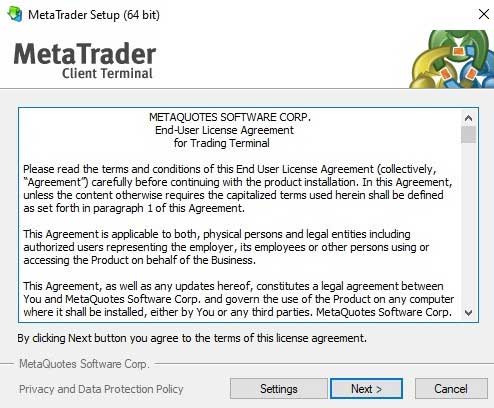
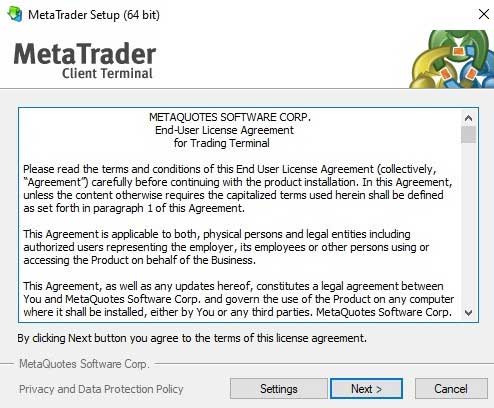
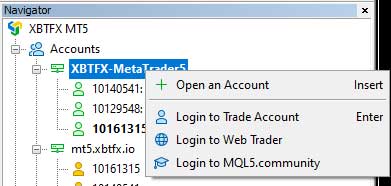
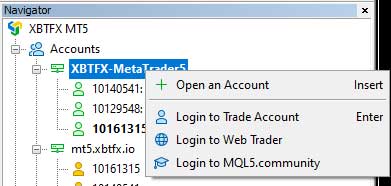
مشخصات اکانت
در صفحهای که باز میشود، اگر قصد ایجاد اکانت دمو را دارید، گزینه open a demo account را انتخاب کنید. اما اگر از قبل یک اکانت دارید، connect with an existing trade account را انتخاب کرده و نام کاربری و رمز عبور خود را وارد نمایید. در نهایت بر روی Next کلیک کنید تا وارد مرحله بعدی شوید.
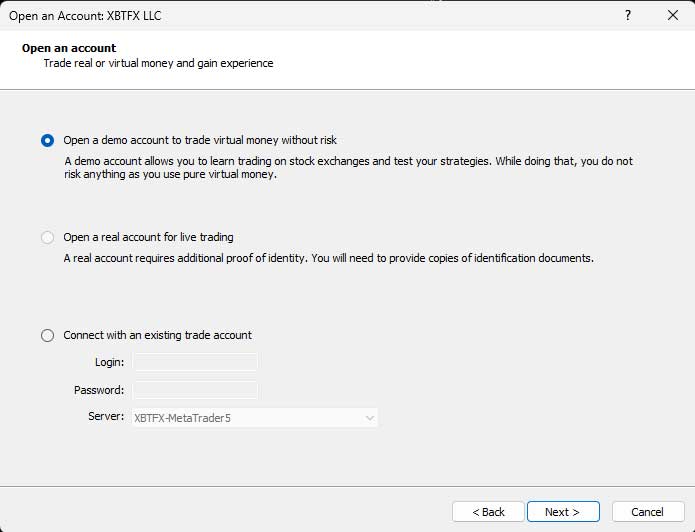
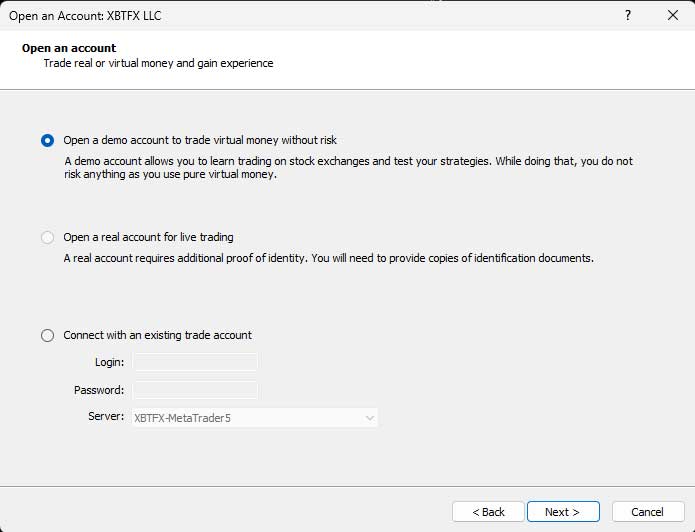
برای باز کردن اکانت دمو، اطلاعات درخواستی از جمله نام، نامخانوادگی، ایمیل و موبایل را تکمیل کرده و بعد از زدن تیک گزینههای I agree with the… و Client agreement، بر روی Next کلیک کنید. در این مرحله یک کد فعالسازی به ایمیل و یک کد به شماره موبایلتان ارسال میشود که باید هر دو در مقابل کادر ایمیل و موبایل وارد نمایید.
کد بصورت پیغام برای شما بر روی صفحه نمایش داده میشود، اگر به هر دلیلی کد به تلفن همراه یا ایمیلتان ارسال نشد، نرمافزار متاتریدر را از بروکر خود دانلود کنید. به طور مثال اگر در بروکر XBTFX عضو هستید، با مراجعه به سایت آن میتوانید نرمافزارهای متاتریدر را دانلود و نصب کنید. در این حالت نیازی به تایید ایمیل یا شماره تلفن نخواهید داشت. حتی امکان ساخت اکانت دمو در داخل سایت و وارد کردن اطلاعات آن در متاتریدر نیز وجود دارد. همچنین میتوانید اکانت واقعی خود را به نرمافزار متاتریدر وصل کنید تا معاملات انجام شده خود را مشاهده نمایید.
اما پیشنهاد میکنیم تا جای ممکن، پلتفرم معاملاتی را از سایت بروکر دانلود کنید.
Time Frame
در این بخش از آموزش MT5 قصد داریم یکی از مهمترین ابزارها یعنی تایم فریم را معرفی کنیم. در این پلتفرم، تایم فریمهای مختلفی وجود دارد که عبارتند از:
- M1: یک دقیقهای
- M5: پنج دقیقهای
- M15: پانزده دقیقهای
- M30: سی دقیقهای
- H1: یک ساعته
- H4: چهار ساعته
- D1: یک روزه
- W1: هفتگی
- MN: ماهانه
هنگامی که یکی از تایم فریمهای بالا را انتخاب میکنید، هر یک از کندلها بر طبق آن تنظیم میشوند. به طور مثال با انتخاب تایم فریم 30 دقیقهای، هر یک از کندلها دوره زمانی 30 دقیقهای را نشان میدهند. با قرار دادن موس بر روی هر یک از آنها میتوانید قیمت آغازین (open)، قیمت پایانی (close)، پایینترین قیمت (low) و بالاترین قیمت (high) را در 30 دقیقه مشاهده کنید.
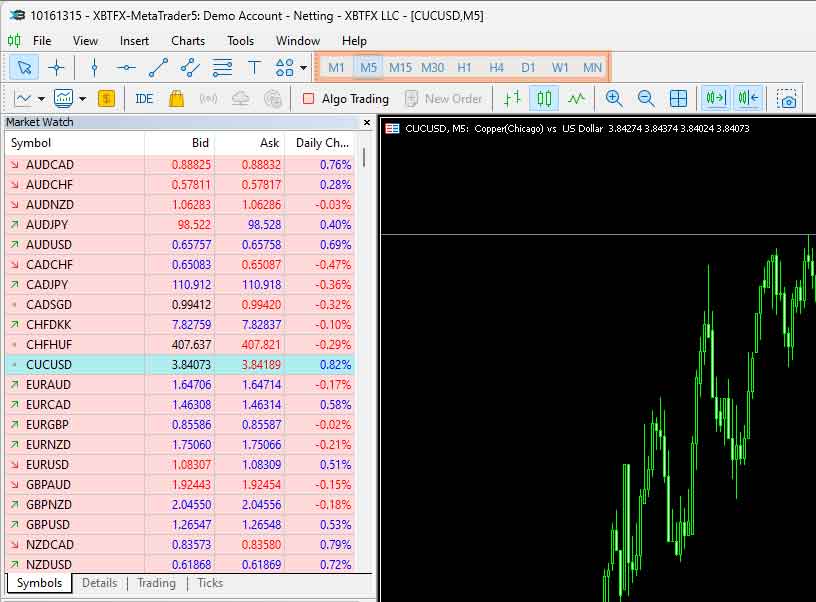
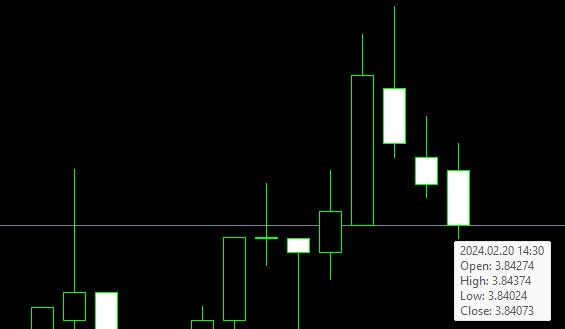
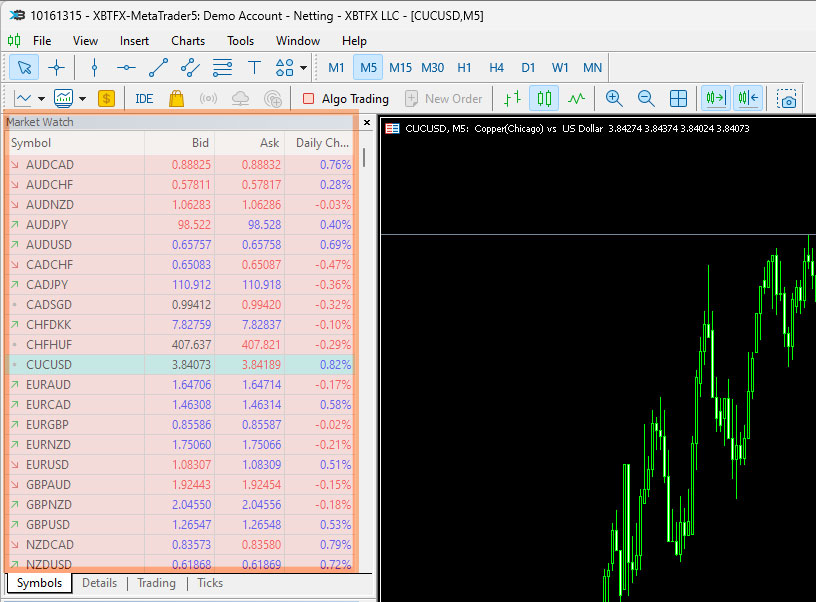
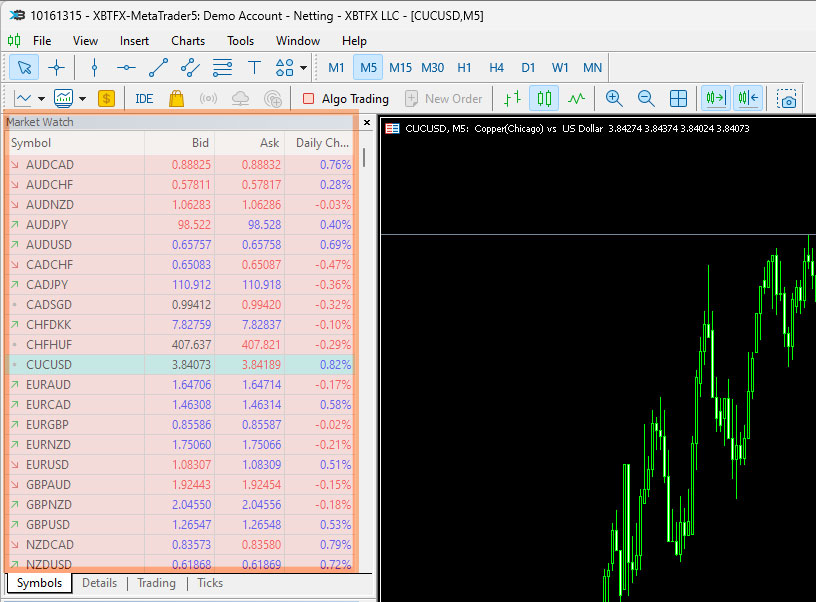
در صورتی که نماد مورد معامله خود را میخواهید ببینید. این پنجره در ستون سمت چپ metatrader قرار دارد. در این پنجره میتوانید نمادهای معاملاتی و قیمت زنده Ask و Bid را مشاهده کنید. همچنین درصد تغییرات روزانه جفت ارزها (Daily Change) نیز در این بخش قابل مشاهده است.
با کلیک راست کردن بر روی هر یک از نمادها و انتخاب Chart window، نمودار جفت ارز در سمت راست نمایش داده میشود.
نحوه مشاهده معاملات باز
در این مرحله نحوه مدیریت معاملات باز را مورد بررسی قرار میدهیم. هنگامی که سفارشی را در این نرمافزار باز میکنید، اطلاعات مربوط به آن در تب Trade نمایش داده میشود. بنابراین بهعنوان یک ناظر بر سرمایه خود میبایست این بخش را به طور کامل زیر نظر گرفته و میزان سود و زیان خود را بررسی کنید.
در این تب اطلاعات مختلفی نمایش داده میشود که از جمله میتوان به نماد (symbol)، زمان باز کردن سفارش (Time)، نوع سفارش (Type)، حجم (Volume)، قیمتی که معامله را انجام دادهاید (Price)، حد ضرر (S/L)، حد سود (T/P)، قیمت لحظهای (Price) و سود به دست آمده (Profit) اشاره کرد.
بستن معاملات
با کلیک کردن بر روی سفارشی که باز کردهاید، اطلاعات آن نمایش داده میشود. در این پنجره میتوانید تنظیمات آن را تغییر داده یا در صورت نیاز معامله را با کلیک کردن بر روی دکمه Close، ببندید.
پیشنهاد میشود باز و بسته کردن معاملات را به تیم ما بسپارید، اما گاهی سرمایهگذاران ترجیح میدهند میزان سود و یا زیان بدست آمده را پذیرفته و معاملات را ببندند.
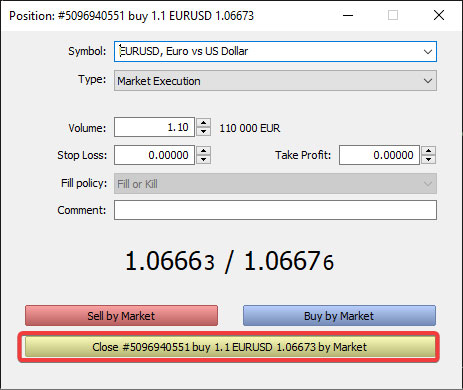
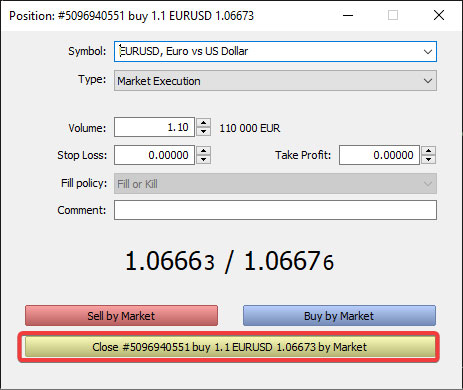
History
اما اگر روی تب History در پایین صفحه کلیک کنیم، معاملاتی را مشاهده خواهیم کرد که با سود یا ضرر بسته شدهاند. بررسی این بخش میتواند اطلاعات جامعی از عملکرد ما به شما بدهد. در ستون comment تعداد معاملات در یک بسته معاملاتی را مشاهده خواهید کرد. همچنین، امکان دریافت گزارش از این بخش وجود دارد تا به این ترتیب بتوانید با بررسی تمام دادهها تغییرات لازم را در استراتژی کارکرد ما اجرا کنید.
برای این کار روی همین بخش (History) کلیک راست کرده و از منویی که باز می شود، یکی از گزینههای Save as report یا Save as detailed report را انتخاب کنید. با این کار گزارشی ساده یا با جزئیات از عملکرد معاملاتی خود به دست خواهید آورد. امکان مشاهده تاریخچه معاملات و دریافت آن برای بازههای زمانی مختلف برای کاربران وجود دارد.
برای مثال اگر روی بخش History کلیک راست کرده و بازه Last 3 months را انتخاب کنید، تاریخچهای از معاملات خود، در سه ماه گذشته را خواهید دید که می توانید با انتخاب Save As Report از آنها گزارش بگیرید. Last month به ماه گذشته، All History از ابتدای فعالیت و Custom Period دوره زمانی موردنظر شما را در بر میگیرد.




دیدگاهی یافت نشد